

By Vernon Roderick, Last Update: July 9, 2021
Avast Antivirus ist ein Dienstprogramm, das Ihren Computer nach Malware-Bedrohungen durchsucht. Eine Funktion des Programms ist die Quarantäne, die die von Malware erkannten Dateien in einer sicheren Virenkiste sperrt. In diesem Tutorial werden mehrere Methoden vorgestellt, die Ihnen helfen, den Fehler zu beheben Avast kann Datei nicht wiederherstellen. Denn es gibt Benutzer, die auf ein Problem der falsch-positiven Erkennung stoßen, bei der Dateien, die als sauber angesehen werden, von Avast als Malware erkannt werden und nicht aus der Quarantäne wiederhergestellt werden können.
Der Fehler, der beim Wiederherstellen ausgegeben wird, lautet: "Whoops Fehler ist aufgetreten, diese Datei kann nicht wiederhergestellt werden." Wenn das Problem mit diesen Optionen nicht behoben werden kann, können Sie die gelöschte Datei mit einem zuverlässigen Datenwiederherstellungsprogramm namens FoneDog Data Recovery wiederherstellen.
Übrigens, sind Ihnen andere begegnet? Fehler wie "Sie müssen die Festplatte im Laufwerk formatieren"?Wenn Sie zufällig darauf stoßen, können Sie diesen Artikel lesen.
Teil 1. Die beste Sofrware zum Wiederherstellen gelöschter DateienTeil 2. Beheben Sie Avast kann Dateifehler nicht wiederherstellen durch erneutes Öffnen von Virus ChestTeil 3. Fix Avast kann Dateifehler nicht über die Taskleiste wiederherstellenTeil 4. Avast kann Dateifehler nicht wiederherstellen durch Falschmeldung beheben FixTeil 5. Beheben Sie Avast kann Dateifehler nicht wiederherstellen, indem Sie Avast Antivirus reparierenTeil 6. Beheben Sie Avast kann Dateifehler nicht wiederherstellen, indem Sie Avast Antivirus aktualisierenTeil 7. Fix Avast kann Dateifehler nicht wiederherstellen durch saubere InstallationTeil 8. Fix Avast kann Dateifehler nicht wiederherstellen durch Deaktivierung und AktivierungTeil 9. Hinzufügen von Ausschlüssen zu Dateien in Avast AntivirusTeil 10. Zusammenfassend
FoneDog Datenwiederherstellung ist ein professionelles und vertrauenswürdiges Datenwiederherstellungsprogramm, mit dem Sie verlorene und gelöschte Dateien aller Art wiederherstellen können. Hier ist zum Beispiel ein Artikel über Wiederherstellen gelöschter Dateien von Windows 10. Mit seiner einfachen Benutzeroberfläche und dem Hilfeassistenten gewährleistet das Tool sichere und geschützte Daten ohne Datenverlust während des Scan- und Wiederherstellungsprozesses. Sie können Dateien auf jedem Gerät und in jeder Situation wiederherstellen.
FoneDog Data Recovery bietet schnelle und tiefe Scanmodi für Ihr Gerät. Die Ergebnisse werden nach Kategorie zurückgegeben, die Sie auswählen können, um jede Datei in der Vorschau anzuzeigen. Sie können die Ergebnisse auch filtern und auswählen, welche bestimmte Datei Sie wiederherstellen möchten. Das Tool kann unter Windows und Mac OS ausgeführt werden. Es ist eine kostenlose Testversion verfügbar und kann auch mit einer 30-tägigen Geld-zurück-Garantie und vollgepackten Funktionen erworben werden.
Datenwiederherstellung
Stellen Sie gelöschte Bilder, Dokumente, Audiodateien und weitere Dateien wieder her.
Holen Sie sich gelöschte Daten vom Computer (einschließlich Papierkorb) und von Festplatten zurück.
Wiederherstellung von Datenverlusten aufgrund von Festplattenunfällen, Systemausfällen und anderen Gründen.
Kostenlos Testen
Kostenlos Testen

Dieser Abschnitt enthält einfache Informationen, die Ihnen helfen, den Fehler zu beheben, dass Avast die Datei nicht wiederherstellen kann. Starten Sie die Avast Antivirus app und öffnen Sie erneut die Virus Chest.
Schritt 01: Schließen Sie auf Ihrem Computer das und starten Sie es erneut Avast AntiVirus App.
Sie können auf die App über das Desktop-Verknüpfungssymbol, das angeheftete Symbol in der Taskleiste oder über die Programme im Startmenü zugreifen.
Schritt 02: Klicken Sie in der linken Seitenleiste des Fensters auf das Schutzausrüstung Tab.
Schritt 03: Wählen Sie als Nächstes Viruskiste um die unter Quarantäne gestellten Dateien anzuzeigen.
Die Virus Chest speichert die erkannten Bedrohungen, die unter Quarantäne gestellt werden, mit Details wie Bedrohungsname, infizierte Datei, ursprünglichem Speicherort und Funddatum.
Schritt 04: Klicken Sie mit der rechten Maustaste auf die Datei, die Sie wiederherstellen möchten, und wählen Sie Wiederherstellen aus der Dropdown-Liste, die angezeigt wird.
Aktivieren Sie bei anderen Versionen das Kontrollkästchen neben der Datei, klicken Sie unten auf die drei Punkte und wählen Sie Wiederherstellen aus der Dropdown-Liste, die angezeigt wird.
Schritt 05: Um die Datei wiederherzustellen und als Ausnahme bei den nächsten Avast Antivirus-Scans hinzuzufügen, klicken Sie mit der rechten Maustaste auf die Datei und wählen Sie Ausnahme wiederherstellen und hinzufügen. Alle Ausnahmen werden nicht in die Avast-Scans aufgenommen.
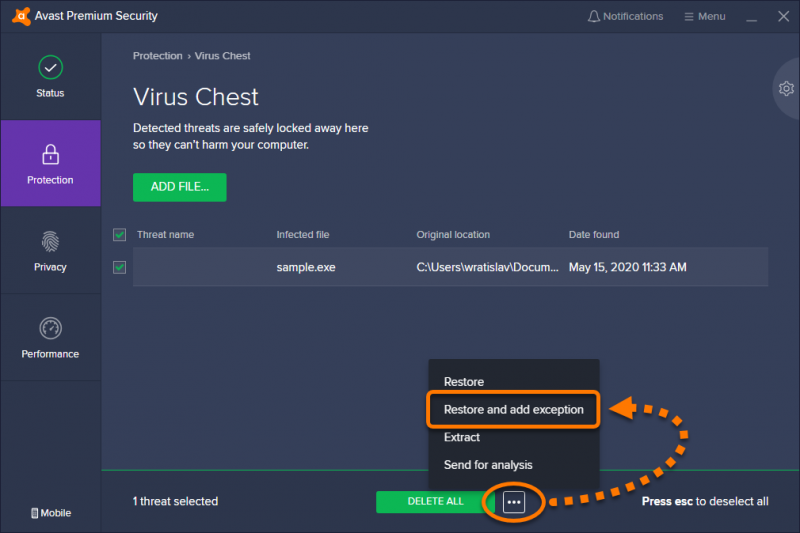
Schritt 06: Ein Bestätigungsdialogfeld erscheint, das besagt, dass die Datei erfolgreich wiederhergestellt wurde. Klicken Schließen.
Schritt 07: Stellen Sie sicher, dass die Datei an ihrem ursprünglichen Speicherort wiederhergestellt wurde.
Wenn die Datei aufgrund eines Fehlers nicht wiederhergestellt werden kann, versuchen Sie, Ihren Computer neu zu starten. Starten Sie Avast Antivirus erneut und stellen Sie die unter Quarantäne gestellte Datei in der Virus Chest wieder her.
Diese grundlegende Methode bietet hilfreiche Informationen, die Ihnen helfen, den Fehler zu beheben, dass Avast die Datei nicht wiederherstellen kann. Starten Sie Avast Antivirus über die Taskleiste Ihres Computers.
Schritt 01: Öffnen Sie auf Ihrem Computer das Avast AntiVirus App über die System-Tray befindet sich unten rechts in der Taskleiste. Klicken Sie mit der rechten Maustaste auf das orangefarbene Symbol und wählen Sie Viruskiste aus dem Popup.
Schritt 02: Klicken Sie in der Virus Chest-Liste mit der rechten Maustaste auf die Datei, die Sie wiederherstellen möchten.
Schritt 03: Klicken Sie auf Wiederherstellen aus der Dropdown-Liste, die angezeigt wird.
Aktivieren Sie bei anderen Versionen das Kontrollkästchen neben der Datei, klicken Sie unten auf die drei Punkte und wählen Sie Wiederherstellen aus der Dropdown-Liste, die angezeigt wird.
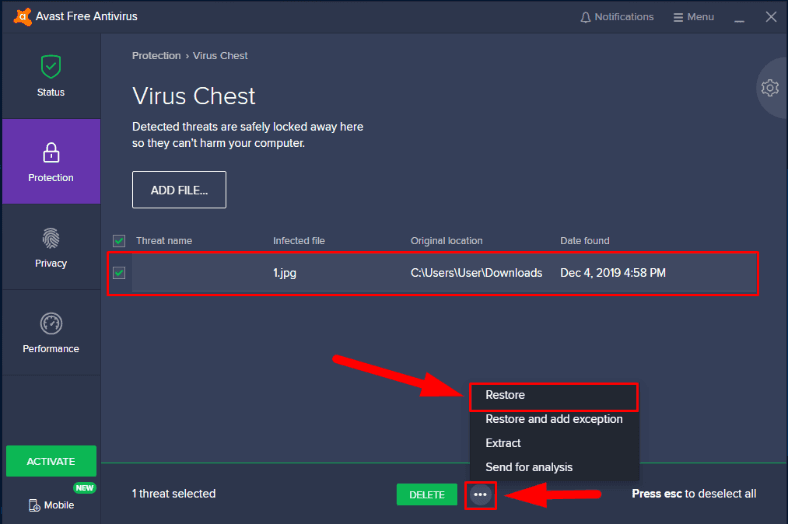
Schritt 04: Um die Datei wiederherzustellen und als Ausnahme bei den nächsten Avast Antivirus-Scans hinzuzufügen, klicken Sie mit der rechten Maustaste auf die Datei und wählen Sie Ausnahme wiederherstellen und hinzufügen. Alle Ausnahmen werden nicht in die Avast-Scans aufgenommen.
Schritt 05: Es erscheint ein Bestätigungsdialog mit einer Meldung, die besagt, dass die Datei erfolgreich wiederhergestellt wurde. Klicken Schließen.
Schritt 06: Überprüfen Sie, ob die Datei erfolgreich an ihrem ursprünglichen Speicherort wiederhergestellt wurde.
Wenn die unter Quarantäne gestellten Dateien auf Ihrem Computer nicht wiederhergestellt werden können, können Sie das FoneDog Data Recovery-Tool verwenden, um die gelöschten Dateien wiederherzustellen, die in einem anderen Abschnitt dieses Artikels beschrieben werden.
In diesem Abschnitt erfahren Sie, wie Sie den Fehler beheben können, dass Avast die Datei nicht wiederherstellen kann, indem Sie einen falsch positiven Bericht an Avast senden. Falsch positiv bedeutet, dass die Datei als sauber angesehen wird, aber während des Scans von Avast Antivirus als Malware gekennzeichnet wird.
Schritt 01: Starten Sie auf Ihrem Computer die Avast AntiVirus App.
Schritt 02: Klicken Sie im linken Fensterbereich auf das Schutzausrüstung Tab.
Schritt 03: Wählen Sie als Nächstes Viruskiste um die unter Quarantäne gestellten Dateien anzuzeigen.
Schritt 04: Klicken Sie mit der rechten Maustaste auf die Quarantänedatei, die Sie senden möchten, und wählen Sie Zur Analyse senden aus der Dropdown-Liste, die angezeigt wird.
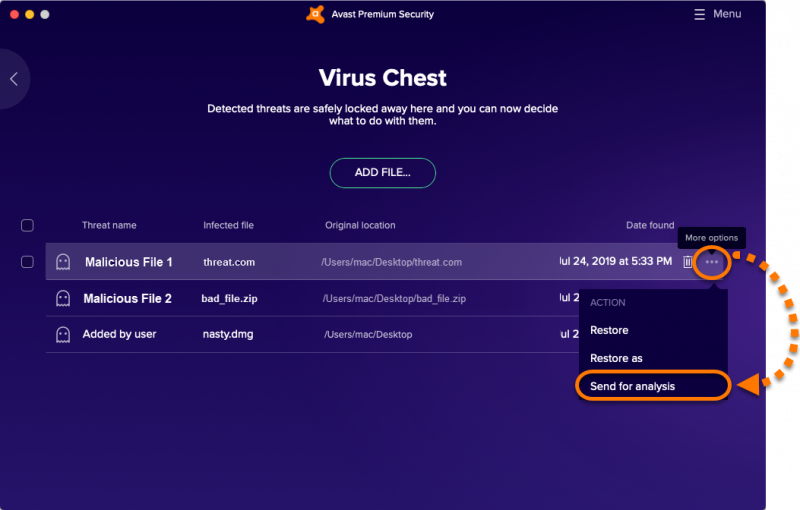
Aktivieren Sie bei anderen Versionen das Kontrollkästchen neben der Datei, klicken Sie unten auf die drei Punkte und wählen Sie Zur Analyse senden aus der Dropdown-Liste, die angezeigt wird.
Schritt 05: Ein Formular wird angezeigt. Wählen Falsch positiv aus den Optionen und geben Sie zusätzliche Informationen ein.
Schritt 06: Wenn Sie keine Änderungen mehr haben, klicken Sie auf senden .
Schritt 05: Es erscheint ein Bestätigungsdialog mit einer Meldung, die besagt, dass die Datei erfolgreich zur Analyse gesendet wurde. Klicken Schließen.
Dieser einfache Vorgang enthält Schritte, die Ihnen helfen, den Fehler zu beheben, dass Avast die Datei nicht wiederherstellen kann, indem Sie eine Reparatur der Avast Antivirus-App durchführen.
Schritt 01: Starten Sie auf Ihrem Computer die Systemsteuerung.
Schritt 02: Gehe zu Programme dann klick Programm deinstallieren.
Schritt 03: Suchen Sie in der Liste der Programme nach Avast Antivirus und wählen Sie es aus.
Schritt 04: Klicken Sie auf Reparatur. Warten Sie, bis der Reparaturvorgang abgeschlossen ist.
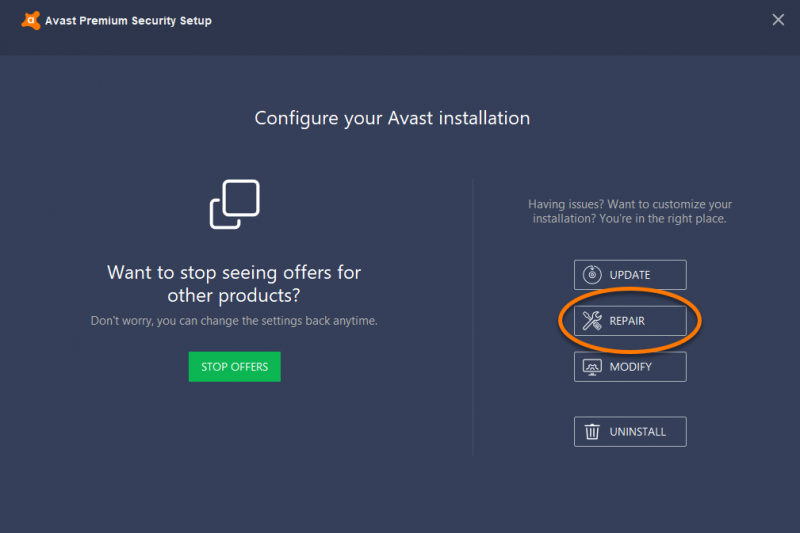
Schritt 05: Starten Sie Avast Antivirus erneut und gehen Sie zu Virus Chest. Überprüfen Sie, ob Sie die Datei jetzt wiederherstellen können.
Wenn die unter Quarantäne gestellten Dateien auf Ihrem Computer nicht wiederhergestellt werden können, können Sie das FoneDog Data Recovery-Tool verwenden, um die gelöschten Dateien wiederherzustellen, die in einem anderen Abschnitt dieses Artikels beschrieben werden.
Dieser Abschnitt enthält Schritte, die Ihnen helfen, den Fehler zu beheben, dass Avast die Datei nicht wiederherstellen kann, indem Sie die Avast Antivirus-App aktualisieren.
Schritt 01: Öffnen Sie auf Ihrem Computer das Avast AntiVirus App über die System-Tray befindet sich unten rechts in der Taskleiste.
Schritt 02: Klicken Sie mit der rechten Maustaste auf das orangefarbene Symbol und wählen Sie Aktualisieren aus dem Popup.
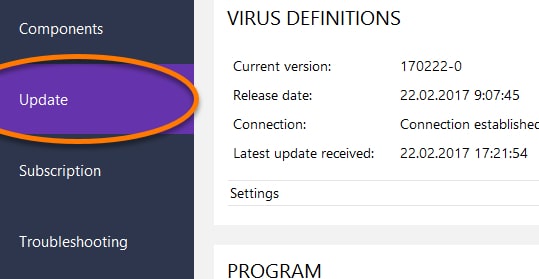
Schritt 03: Wählen Sie Programm.
Schritt 04: Wenn Avast Antivirus nicht automatisch nach Updates sucht, klicken Sie auf Nach Aktualisierungen suchen.
Schritt 05: Warten Sie, bis die Anwendungsaktualisierung abgeschlossen ist. Die App zeigt das an Ihre Bewerbung ist aktuell wenn fertig.
Schritt 06: Klicken Sie auf Mehr Optionen Pfeil und wählen Sie Automatisches Update damit Updates automatisch aktualisiert und heruntergeladen werden.
Schritt 07: Klicken Sie auf Jetzt neu starten wenn Sie aufgefordert werden, Ihren Computer neu zu starten. Stellen Sie sicher, dass Sie alle Arbeiten an anderen Apps speichern, die Sie haben, bevor Sie den Neustart durchführen.
Wenn die unter Quarantäne gestellten Dateien auf Ihrem Computer nicht wiederhergestellt werden können, können Sie das FoneDog Data Recovery-Tool verwenden, um die gelöschten Dateien wiederherzustellen, die in einem anderen Abschnitt dieses Artikels beschrieben werden.
Dieser Abschnitt enthält Schritt-für-Schritt-Anleitungen, die Ihnen helfen, den Fehler zu beheben, dass Avast die Datei nicht wiederherstellen kann, indem Sie eine Neuinstallation des Avast Antivirus-Programms durchführen, wenn die Reparatur das Problem nicht behebt. Stellen Sie sicher, dass Sie Ihre Avast-Einstellungen sichern, wenn es sich nicht um die Standardeinstellungen handelt.
Schritt 01: Laden Sie die Avast Deinstallationsprogramm Programm von der Avast-Website.
Schritt 02: Laden Sie die neueste Version von . herunter Avast Antivirus von der Avast-Website.
Schritt 03: Wenn Sie möchten, dass Ihre Avast-Einstellungen nach der Neuinstallation wiederhergestellt werden, trennen Sie die Internetverbindung. Dies gilt für Avast-Einstellungen, die sich nicht in den Standardeinstellungen befinden.
Wenn Sie Ihre Avast-Einstellungen wiederhergestellt haben:
Schritt 01: Öffnen Sie auf Ihrem Computer das Avast AntiVirus App.
Schritt 02: Klicken Sie in der oberen rechten Ecke des Fensters auf Menü.
Schritt 03: Wählen Sie als Nächstes Einstellungen.
Schritt 04: Wählen Sie Backup-Einstellungen.
Schritt 05: Markieren Sie alle Komponenten, die Sie später speichern und wiederherstellen möchten.
Schritt 06: Klicken Sie auf Fortfahren speichern.
Um die gespeicherten Einstellungen wiederherzustellen, öffnen Sie die gesicherte Einstellungsdatei (.avastconfig), die Sie wiederherstellen möchten, und wählen Sie sie aus.
Schritt 07: Führen Sie die Avast Deinstallationsprogramm Programm und befolgen Sie die Anweisungen, um mit den nächsten Schritten fortzufahren. Warten Sie, bis der Deinstallationsvorgang abgeschlossen ist.
Schritt 08: Wenn Sie aufgefordert werden, im abgesicherten Modus neu zu starten, bestätigen Sie den Neustart Ihres Computers.
Schritt 09: Starten Sie Ihren Computer neu.
Schritt 10: Verbinden Sie sich erneut mit dem Internet.
Schritt 11: Installieren Sie die Avast Antivirus app folgen Sie den Anweisungen auf dem Bildschirm und warten Sie, bis die Installation abgeschlossen ist.
Schritt 12: Starten Sie Ihren Computer erneut neu.
Dieser einfache Vorgang enthält Schritte, die Ihnen helfen, den Fehler zu beheben, dass Avast die Datei nicht wiederherstellen kann, indem Sie versuchen, die Antiviren-App zu deaktivieren.
Schritt 01: Öffnen Sie auf Ihrem Computer das Avast AntiVirus App.
Schritt 02: Klicken Sie in der oberen rechten Ecke des Fensters auf Menü.
Schritt 03: Wählen Sie als Nächstes Einstellungen.

Schritt 04: Öffnen Sie die Komponenten Registerkarte in der linken Seitenleiste.
Schritt 05: Schalten Sie die Einstellungen im aus Sicherheit.
Schritt 06: Klicken Sie auf OK.
Schritt 07: Stellen Sie die unter Quarantäne gestellten Dateien wieder her. Aktivieren Sie die Avast Antivirus-App erneut.
Das Deaktivieren der Avast Antivirus-App, die Sicherheitsschutz bietet, bedeutet ein Risiko für Ihren Computer. Stellen Sie sicher, dass Sie die Antiviren-App erneut aktivieren.
In diesem Abschnitt wird erläutert, wie Sie einer Datei Ausschlüsse hinzufügen, was bedeutet, dass sie nicht von Avast Antivirus-Scans und dem Schutzschild eingeschlossen wird.
Schritt 01: Starten Sie auf Ihrem Computer das Avast AntiVirus App.
Schritt 02: Klicken Sie in der oberen rechten Ecke des Fensters auf das Menü Tab.
Schritt 03: Wählen Sie Einstellungen aus dem Popup.
Schritt 04: Wählen Sie die Allgemeines Tab.
Schritt 05: Scrollen Sie nach unten und gehen Sie zu Ausschlüsse Abschnitt.
Schritt 06: Geben Sie den Dateipfad, die URL und andere Details der Datei an, die vom Avast-Antivirus-Scanning und -Shield-Schutz ausgeschlossen werden soll.
Schritt 07: Klicken Sie auf Verwenden Sie .
Schritt 08: Wenn Sie fertig sind, klicken Sie auf OK.
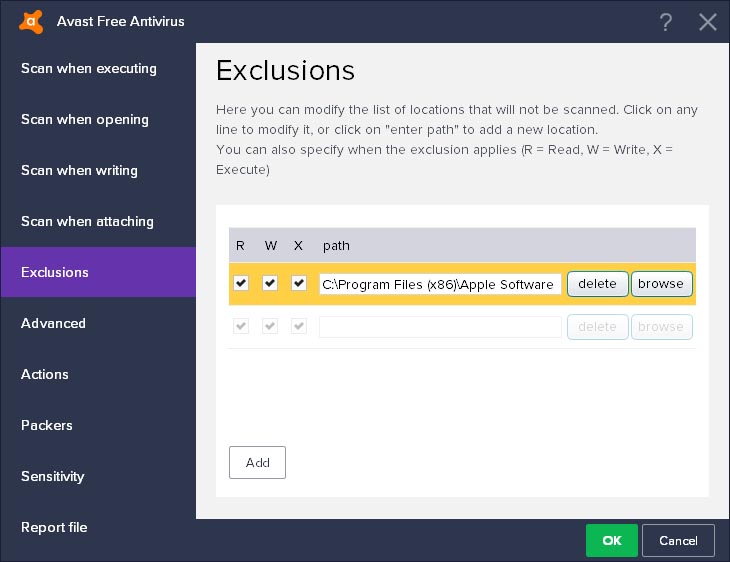
Menschen Auch LesenSo stellen Sie iPad von iPhone Backup wiederherstellenWas bedeutet Wiederherstellung von Backup?
Es gibt einige Fälle, in denen ein Problem bei den Antivirenscannern wie Avast Antivirus auftritt. Ein Beispiel ist eine falsch positive Erkennung, die eine saubere Datei in die Quarantäne schickt, weil sie vom Antivirus als a . erkannt wird Malware-Bedrohung. Und wenn Sie die Datei wiederherstellen, gibt die Antiviren-App einen Fehler aus und erlaubt Ihnen nicht, sie wiederherzustellen, selbst wenn es sich um eine 100% saubere und sichere Datei handelt.
Um dieses Problem zu beheben, gibt es mehrere Methoden, die in diesem Tutorial beschrieben werden. Es wird auch empfohlen, eine Ausschlussliste der Dateien hinzuzufügen, die von den Antiviren-Scans und dem Schutzschild ausgeschlossen werden sollen. Wenn die Dateien mit den angegebenen Methoden nicht wiederhergestellt werden können, kann FoneDog Data Recovery helfen, die Dateien auf Ihrem Gerät wiederherzustellen.
Hinterlassen Sie einen Kommentar
Kommentar
Data Recovery
FoneDog Data Recovery stellt die gelöschten Fotos, Videos, Audios, E-Mails und mehr von Windows, Mac, Festplatte, Speicherkarte, Flash-Laufwerk usw. wieder her.
Kostenlos Testen Kostenlos TestenBeliebte Artikel
/
INFORMATIVLANGWEILIG
/
SchlichtKOMPLIZIERT
Vielen Dank! Hier haben Sie die Wahl:
Excellent
Rating: 4.6 / 5 (basierend auf 79 Bewertungen)